È ora di imparare alcuni fantastici trucchi per il terminale Linux. Come utente Linux, il terminale sarà il tuo migliore amico ed è molto importante che tu sappia come aggirarlo e impari a svolgere alcune delle attività più interessanti dal terminale.
Lettura consigliata:oltre 50 comandi Linux
Trucchi da terminale Linux per appassionati
Esaminiamo alcuni trucchi che devi conoscere come appassionato completo.
1. Nascondi comandi dalla cronologia del terminale
A volte potresti non voler includere alcune righe nella cronologia dei comandi. Questo potrebbe accadere durante l'eco di informazioni sensibili o quando stai cercando di essere subdolo. Per farlo, aggiungi semplicemente uno spazio bianco extra prima di qualsiasi comando tu stia digitando.
Ad esempio, "messaggio eco ” diventa ” messaggio eco ”. Nota lo spazio bianco extra prima di eco ? Ciò nasconde il nostro comando dall'essere registrato nella cronologia.
$ history history shutdown now cargo build vim src/main.rs vim Cargo.toml cargo run vim main.rs cd program-4/src/ cd Program-4/ cd Code/Learning-Rust/ $ echo "No History For This" No History For This $ history history history shutdown now cargo build vim src/main.rs vim Cargo.toml cargo run vim main.rs cd program-4/src/ cd Program-4/ cd Code/Learning-Rust/
2 .Riutilizza argomenti dal comando terminale precedente
Questa è un'altra comoda scorciatoia in Linux che implica il riutilizzo degli argomenti degli ultimi comandi forniti usando !$
Questo piccolo trucco può tornare utile in situazioni come quando crei una directory e cd in esso o durante il riutilizzo di flag del compilatore simili. Invece di specificare i flag, sostituiscilo con "!$ ” come mostrato :
$ pwd /tmp $ mkdir Test/ $ cd !$ cd Test/ $ pwd /tmp/Test
3. Riesegui The Last Terminal Command
Quante volte è successo che hai digitato un comando lungo nel tuo terminale e non è riuscito perché hai dimenticato di aggiungere quel sudo di fronte a esso? Bene, per aiutarti con quella cosa fastidiosa, Linux ha un asso nella manica.
Ogni volta che devi eseguire l'ultimo comando con sudo basta digitare:
$ sudo !!
Ad esempio :
$ apt update Reading package lists... Done E: Could not open lock file /var/lib/apt/lists/lock - open (13: Permission denied) E: Unable to lock directory /var/lib/apt/lists/ W: Problem unlinking the file /var/cache/apt/pkgcache.bin - RemoveCaches (13: Permission denied) W: Problem unlinking the file /var/cache/apt/srcpkgcache.bin - RemoveCaches (13: Permission denied) $ sudo !! sudo apt update Get:1 http://deb.debian.org/debian bullseye InRelease [146 kB] Get:2 http://deb.debian.org/debian bullseye/main amd64 Packages.diff/Index [63.6 kB] Get:3 http://deb.debian.org/debian bullseye/main Translation-en.diff/Index [63.6 kB] Get:4 http://deb.debian.org/debian bullseye/main amd64 Packages T-2021-04-17-1400.52-F-2021-04-07-0202.42.pdiff [223 kB] Get:4 http://deb.debian.org/debian bullseye/main amd64 Packages T-2021-04-17-1400.52-F-2021-04-07-0202.42.pdiff [223 kB] Get:5 http://deb.debian.org/debian bullseye/main Translation-en T-2021-04-17-0200.56-F-2021-04-08-0201.52.pdiff [3,706 B] Get:5 http://deb.debian.org/debian bullseye/main Translation-en T-2021-04-17-0200.56-F-2021-04-08-0201.52.pdiff [3,706 B] Fetched 500 kB in 12s (41.6 kB/s) Reading package lists... Done Building dependency tree... Done Reading state information... Done 84 packages can be upgraded. Run 'apt list --upgradable' to see them.
Infatti puoi usare questo trucco per eseguire l'ultimo comando con qualsiasi cosa, non solo sudo!
4. Scorciatoie per navigare nel filesystem
Di seguito sono riportati alcuni dei piccoli trucchi che possono aiutarti a navigare nel file system in Linux:
| cd ../ | Sposta una directory in alto |
| cd ~ | Sposta nella home directory dell'utente |
| cd / | Sposta nella cartella principale |
| cd – | Sposta nella home directory dell'utente |
Puoi anche usare questi trucchi per navigare più velocemente in determinate directory. Come invece di fare:
$ cd /home/user/Pictures
Puoi semplicemente scrivere:
$ cd ~/Pictures
5. Registra la tua sessione come dattiloscritto
A volte potresti voler memorizzare tutto l'output del tuo terminale in un file a cui puoi fare riferimento in seguito e il comando "script" ti consente di fare proprio questo. Crea un dattiloscritto di tutto ciò che si trova nella sessione del terminale. I dati del terminale vengono archiviati in forma grezza nel file di registro e le informazioni sui tempi in un altro file di registro strutturato (opzionale).
Per avviare la registrazione, devi semplicemente cronometrare quanto segue in un terminale:
$ script
Per fermare lo stesso, tutto ciò che devi fare è digitare :
$ exit
All'uscita, dovresti trovare un file chiamato "dattiloscritto ” nella directory in cui script è stato avviato e fino a stamparlo sul terminale, puoi vedere tutto ciò che hai digitato sul terminale, incluso il loro output!
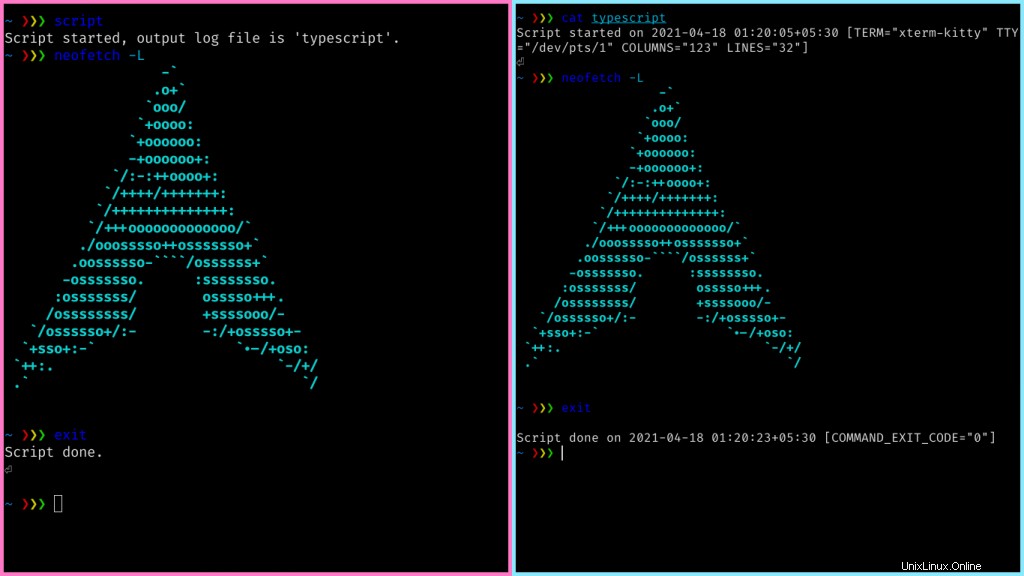
6. Rinominare/spostare file con suffissi
Se desideri rinominare rapidamente alcuni file aggiungendo un suffisso , puoi utilizzare la seguente sintassi:
$ ls
result.txt
$ cp ./result.txt{,-old}
$ ls
result.txt result.txt-old
Combinato con un po' di regex, questo può essere molto utile soprattutto durante la ridenominazione di grandi gruppi di file.
7. Converti documenti di testo in PDF utilizzando il terminale Linux
Un altro trucco Linux molto utile che può tornare davvero utile è la possibilità di convertire file di testo in pdf. Questo può essere fatto molto semplicemente usando libreoffice !
Supponendo che tu abbia già libreoffice installato, puoi semplicemente convertire i tuoi documenti di testo in PDF utilizzando:
$ libreoffice --convert-to "pdf" [TEXT FILE]
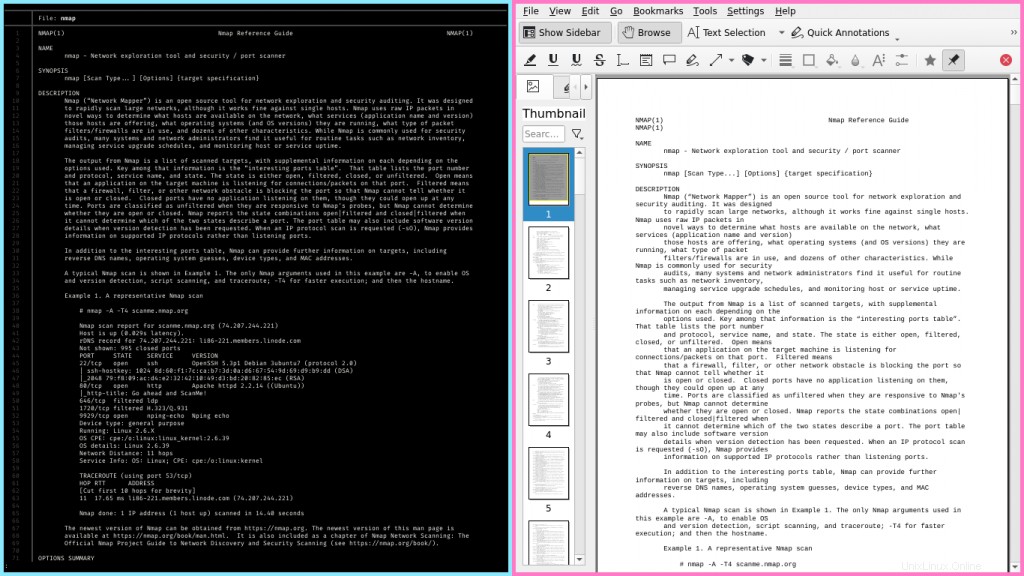
Conclusione
Quindi, in questo modulo, abbiamo coperto alcuni interessanti Kung-Fu del terminale e trucchi per avere nella manica, specialmente se lavorerai con il terminale. Anche se alcuni di questi sembrano banali, gradualmente capirai quanto sono strumentali per migliorare il tuo flusso di lavoro.